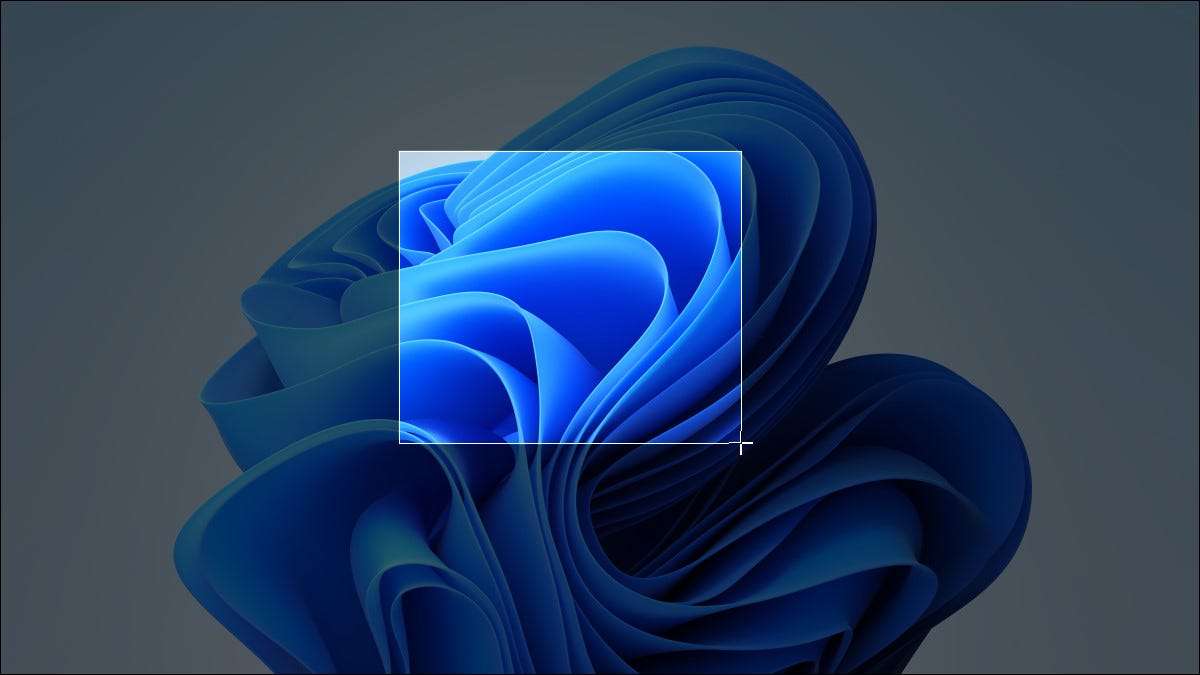
Si necesita capturar los contenidos de su Windows 11 Pantalla de PC (o una parte de la misma) para referencia posterior, entonces es el momento de tomar una captura de pantalla. Puede utilizar características de captura de pantalla incorporadas o herramientas de terceros. Aquí hay varias formas diferentes de hacerlo.
Copie la pantalla completa al Portapapeles: Presione la pantalla de impresión

En Windows 11, como en versiones anteriores de Windows, puede copiar una imagen de toda su pantalla en el portapapeles (un área de almacenamiento temporal para copiar y pegar) presionando el Tecla de pantalla de impresión (PRTSCN) . A veces, la tecla de pantalla de impresión se etiquetará como "prtscn" o "prtscrn" en su teclado.
En los teclados de escritorio, generalmente encontrará la clave de la pantalla de impresión a la derecha de la tecla F12, a lo largo de la fila superior de teclas. En los teclados portátiles, es posible que necesite presionar un Función ("fn") clave Mientras presiona la tecla de pantalla de impresión para que funcione.
Con una captura de pantalla en su portapapeles, puede pegar la captura de pantalla en cualquier aplicación que pueda recibir imágenes pegadas. Por ejemplo, puedes abrir el Aplicación de pintura que viene con ventanas y Pegue la imagen con CTRL + V . Luego presione CTRL + S para guardar la captura de pantalla como un archivo en el formato de imagen deseado.
RELACIONADO: Cómo copiar, cortar y pegar en una PC con Windows
Guarde una captura de pantalla como un archivo: presione Windows + Pantalla de impresión
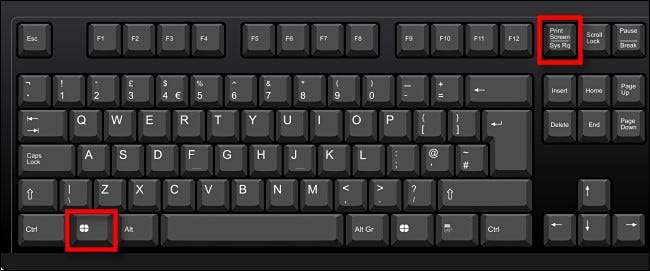
Si desea guardar instantáneamente una captura de pantalla como un archivo de imagen en su PC, presione Windows + Print Pantalla en su teclado. Windows tomará una captura de pantalla de pantalla completa y la guardará automáticamente como un
Archivo png
nombrado "captura de pantalla (#). PNG" en el
C: \ Usuarios \ [Nombre de usuario] \ Pictures \ Capturas de pantalla
La carpeta (donde "#" es un número que cuenta con el tiempo según la cantidad de capturas de pantalla que ha tomado).
Y recuerde que si tiene una computadora portátil, es posible que deba presionar la función o la tecla "fn" mientras presiona la pantalla de impresión o "prtsc" para que funcione, por lo que es posible que deba presionar la pantalla de impresión de Windows + FN + para capturar su pantalla como un archivo PNG.
RELACIONADO: ¿Cuál es la diferencia entre JPG, PNG y GIF?
Copie la ventana activa al Portapapeles: Presione ALT + PANTALLA DE IMPRIMIR

Si desea capturar la ventana Activa actualmente al portapapeles (sin tener que seleccionarlo o recortar una imagen), presione ALT + Pantalla de impresión en su teclado. Una vez en el portapapeles, puede pegar la captura de pantalla en cualquier aplicación que recibirá imágenes, como Microsoft Paint, Adobe Photoshop o una aplicación de edición de imágenes gratis como Pintura .
RELACIONADO: Paint.net es una aplicación de edición de fotos de calidad para Windows
Captura una parte de la pantalla al Portapapeles: Presione Windows + Shift + S

Si desea capturar una parte específica de su pantalla que se puede seleccionar, puede usar una herramienta especial de desecho de pantalla de Windows 11. En cualquier momento, presione SHIFT + Windows + S en su teclado. La pantalla se oscurecerá, y verá una pequeña barra de herramientas en el centro superior de la pantalla. De izquierda a derecha, esto es lo que hacen las opciones:
- Snip rectangular: Seleccione un área de forma libre en forma de rectángulo de la pantalla para capturar.
- FreeForm Snip: Seleccione una forma irregular como una captura de pantalla. El área alrededor de la forma irregular (en la imagen rectangular) será negra cuando la pegas.
- Snip de ventana: Elija una ventana de aplicación y capture esa ventana.
- Snip de pantalla completa: Similar a presionar la pantalla de impresión por sí mismo, esta opción captura una captura de pantalla de toda su pantalla.
Para capturar una selección rectangular de la pantalla, por ejemplo, haga clic en el icono más a la izquierda en la barra de herramientas, que parece un rectángulo con una ventaja en la esquina.
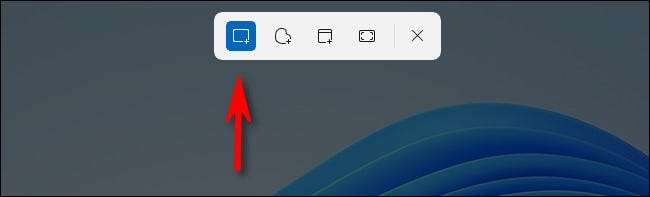
A continuación, coloque su cursor cerca de lo que le gustaría capturar. Haga clic y mantenga presionado el botón del mouse, luego arrastre su mouse (o dedo en un trackpad) hasta que haya seleccionado el área rectangular que desea guardar.
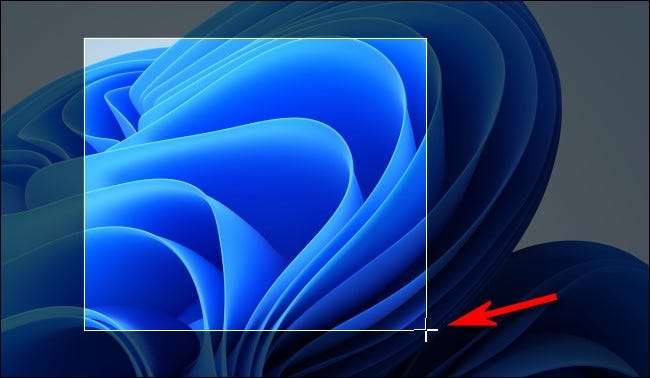
Cuando suelte el botón del mouse, el área que seleccionó se copiará en el Portapapeles. Si tiene notificaciones activadas, verá una pequeña ventana emergente en la esquina de la pantalla de la herramienta Snipping. Si hace clic en él, la captura de pantalla que acaba de tomar se abrirá en la aplicación de la herramienta Snipping donde puede anotar, cultivar o guardarlo según sea necesario (consulte la sección a continuación).
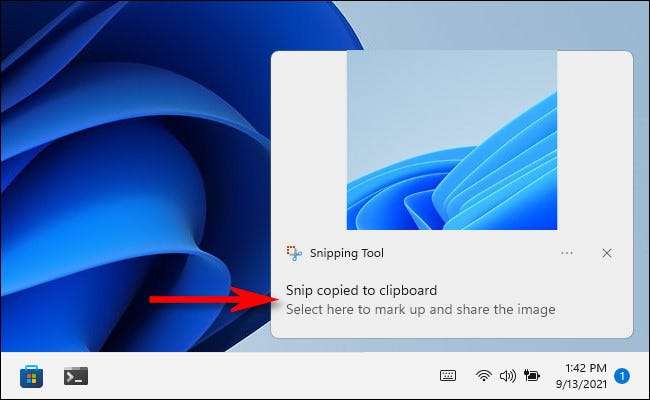
Si ignora la notificación emergente, aún deberá pegar la captura de pantalla en un programa de edición de imágenes, como Microsoft Paint Para poder guardarlo a un archivo. Sin embargo, también puede pegar la imagen directamente en otras aplicaciones, como clientes de correo electrónico y aplicaciones de mensajería.
RELACIONADO: Microsoft Paints Pinte con una capa fresca de pintura en Windows 11
Use la pantalla de impresión para abrir la pantalla Snipping
Windows 11 incluye una opción útil que le permitirá iniciar la herramienta Snipping Snipping (vista en la última sección) presionando la pantalla de impresión en lugar de tener que presionar Windows + Shift + S. Para habilitarlo, abra la configuración de Windows presionando Windows + i. Luego navega a Accesibilidad y GT; Teclado. Desplácese hacia abajo y flipó el interruptor al lado de "Use el botón de la pantalla de impresión para abrir la pantalla" para "en". "
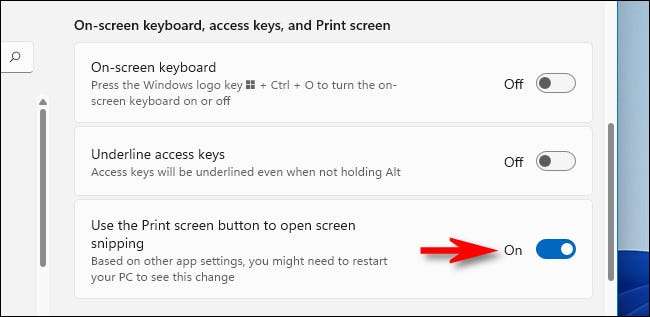
Después de eso, cierre la configuración. Cada vez que desea abrir la herramienta Screen Snipping para copiar rápidamente las capturas de pantalla al portapapeles, simplemente presione la pantalla de impresión en su teclado.
Tome una captura de pantalla en un dispositivo sin una clave de pantalla de impresión

En algunos dispositivos de Windows más antiguos que carecen de una tecla de pantalla de impresión (como tabletas de superficie superior de Microsoft), puede tomar una captura de pantalla presionando la barra espaciadora de Windows + FN + .
Alternativamente, si tiene una tableta u otro dispositivo con un botón de logotipo de Windows, puede presionar el botón Windows y el botón de volumen hacia abajo al mismo tiempo para capturar toda la pantalla. Cualquiera de los métodos guardará una captura de pantalla en la carpeta Imágenes \ Screenshots en su carpeta de usuario.
RELACIONADO: Cómo tomar una captura de pantalla en casi cualquier dispositivo
Tome una captura de pantalla usando herramienta de corte
Para tomar capturas de pantalla con más control que puede anotar, guardar o compartir, puede usar Herramienta de corte de Windows 11 . Para iniciarlo, abra el menú Inicio y escriba "Snipping", luego haga clic en el icono de la herramienta Snipping cuando la vea.
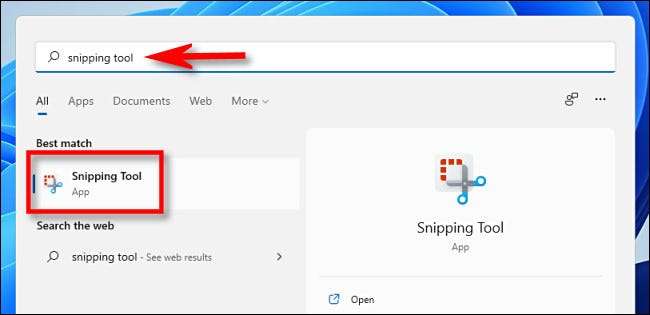
Cuando se abre la herramienta Snipping, haga clic en "Nuevo" para iniciar una nueva captura.

Una vez que lo haga, verá una pequeña barra de herramientas en la parte superior de la pantalla (como la que se ve en el " Captura una parte de la pantalla. "Sección anterior) que le permite realizar un snip rectangular, Snip FreeForm, Snip de la ventana y SNIP de pantalla completa. La diferencia aquí es que con la aplicación de la aplicación de la herramienta Snipping, estas herramientas no solo copian la captura de pantalla al portapapeles. En su lugar, puede guardarlos en un archivo.
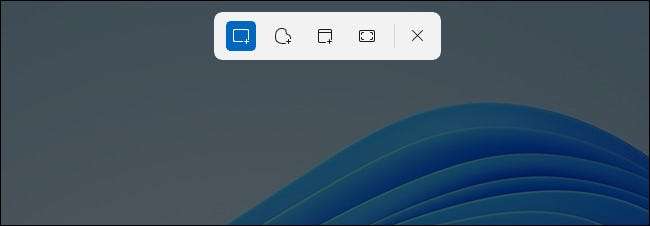
Después de capturar la captura de pantalla usando uno de los métodos en la barra de herramientas, aparecerá en la ventana de la herramienta Snipping. Tendrá la oportunidad de recortarlo, anotarlo con un bolígrafo de dibujo, guárdelo como un archivo, o compártelo con otros utilizando la barra de herramientas en la parte superior de la ventana.
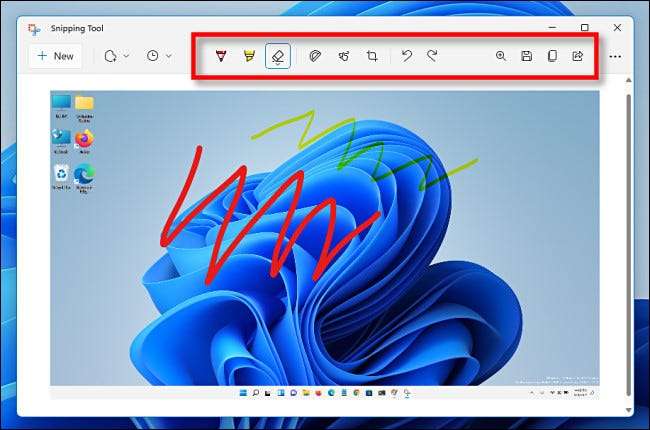
Además, si necesita capturar algo con un retraso cronometrado, la herramienta de corte es ideal. Haga clic en el icono del reloj en la barra de herramientas y seleccione un tiempo de retardo en el menú desplegable que aparece.
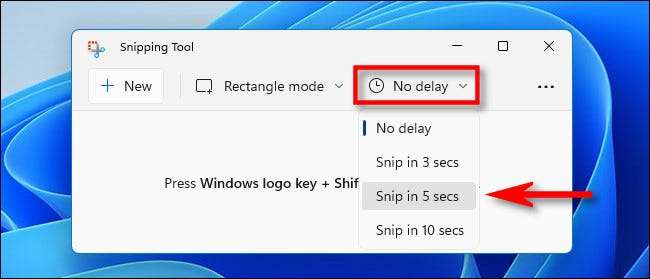
Después de seleccionar la hora, haga clic en el botón "Nuevo", y una captura de pantalla se activará después del período de tiempo que seleccionó. Para guardar el archivo, haga clic en el Icono de ahorro de disquete en la barra de herramientas y elija una ubicación. ¡Bonito y fácil!
RELACIONADO: La herramienta de corte rediseñada de Windows 11 se ve increíble
Tome una captura de pantalla (o video) con la barra de juegos de Xbox
También puede tomar una captura de pantalla o capturar un video usando el Barra de juego de Xbox . Para hacerlo, primero, abra la barra de juegos de Xbox presionando Windows + G en su teclado (o puede presionar el botón Xbox Logo en un controlador XBOX conectado). Una vez que aparece, puede usar el widget de "Captura" para capturar capturas de pantalla en formato PNG y videos en formato MP4.
Si no ve la ventana "Captura" en la pantalla de la barra de juegos de Xbox, haga clic en el botón "Widgets" en la barra de herramientas en la parte superior de la pantalla y seleccione "Captura".
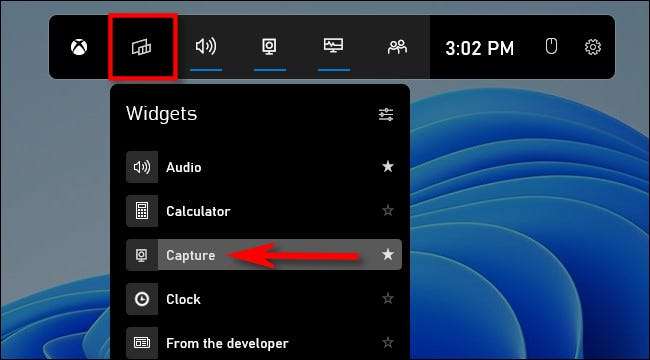
En la ventana "Captura" (que aparece en la esquina superior izquierda de la pantalla de forma predeterminada), haga clic en el icono de la cámara para tomar una captura de pantalla de la aplicación actual (o Desktop, si no hay una aplicación activa).
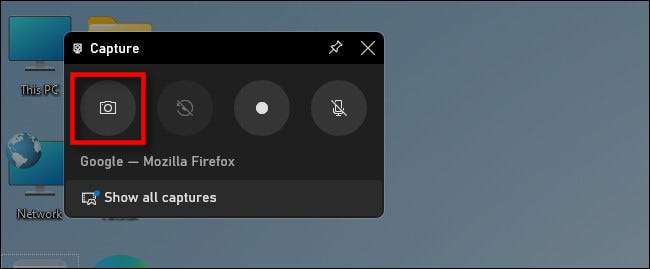
De manera similar, para grabar un video de la aplicación actualmente activa, haga clic en el botón Grabar (que parece un pequeño punto blanco dentro del círculo de botón gris más grande. Tenga en cuenta que, por alguna razón, Windows 11 no le permitirá tomar un video del Explorador de archivos o el escritorio, solo una aplicación activa.
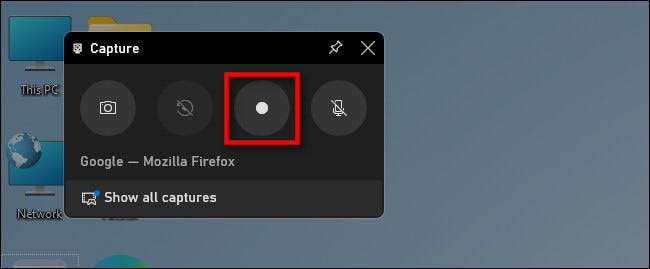
Para detener la grabación, haga clic en el botón cuadrado "STOP" en la barra de herramientas flotante de la barra de juegos de Xbox, o dentro del widget de captura de barra de juegos Xbox.
Después de la captura, las capturas de pantalla y los videos aparecerán en su
C: \ Usuarios \ [Nombre de usuario] \ Videos \ Captures
carpeta. También puede revisarlos en el widget "Galería" dentro de la interfaz de la barra de juegos de Xbox. Cuando termine de capturar, haga clic en cualquier área en blanco de la pantalla o presione Escape para cerrar la barra de juegos de Xbox.
RELACIONADO: 6 grandes características en la nueva barra de juego de Windows 10
Use una utilidad de captura de pantalla de terceros
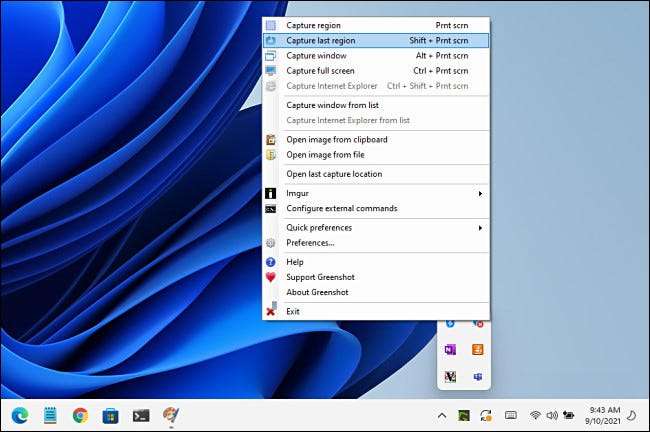
Aunque el sistema operativo de Windows (OS) contiene sus propias capacidades de captura de pantalla (como lo ha visto arriba), puede obtener nuevas funciones y flexibilidad mediante la instalación de un programa de captura de pantalla de terceros.
Entre Las docenas de aplicaciones de captura de pantalla gratuitas. Disponible para Windows, le recomendamos Greenshot como un buen punto de partida. Es gratis, e incluye diferentes opciones de captura y salida para varios atajos de teclado de pantalla de pantalla diferentes.
Si quieres algo aún más poderoso y no te importa pasar unos pocos dólares en un software de calidad, le recomendamos Snagit por Techsmith . Muchos de nosotros aquí en la friki, lo han usado durante años. Es una aplicación llena de características que facilita las excelentes capturas de pantalla (puede capturar videos y gifs animados también).
Snagit ofrece un prueba gratis , así que le recomendamos que le dé una oportunidad de ver si cumple con sus necesidades. Si toma muchas capturas de pantalla, puede hacer que su vida sea significativamente más fácil.






